Advertenties door Browser Shop
![]() Geschreven door Tomas Meskauskas op (bijgewerkt)
Geschreven door Tomas Meskauskas op (bijgewerkt)
Browser Shop advertenties verwijderingsinstructies
Wat is Browser Shop?
Browser Shop is een advertentieplatform dat wordt gebruikt door verschillende twijfelachtige websites die mogelijk ongewenste programma's, verdachte medicijnen, datingdiensten enz. promoten. Dit platform wordt gebruikt door verschillende ontwikkelaars van browser extensies om geld te verdienen met hun gratis plug-ins. Browser Shop is geen programma dat op zichzelf werkt en daarom zouden gebruikers die Browser Shop advertenties zien tijdens het surfen op internet recent-geïnstalleerde browser add-ons moeten nakijken - deze zijn waarschijnlijk de oorzaak van intrusieve advertenties. Merk op dat deze advertenties op zich geen virus of malware zijn maar het klikken erop kan leiden tot ernstige schendingen van de privacy en computerbeveleigingsproblemen.
Gewoonlijk leiden deze advertenties naar twijfelachtige websites en je wordt aangeraden niet naar deze sites te surfen. Veel computergebruikers rapporteren dat ze niet bewust browser plug-ins geïnstalleerd hebben maar toch Browser Shop advertenties zien tijdens het surfen op sites zoals Wikipedia, Google of andere other popular websites. Dit kan voorkomen als computergebruikers recentelijk gratis software gedownload en geïnstalleerd hebben. Veel download websites gebruiken 'download cliënten' die het proces van het downloaden van freeware beheren en die aanbieden (soms op een erg misleidende manier) om bijkomende gratis browser extensies te installeren. Internegebruikerd die niet goed genoeg opletten tijdens de verschillende stappen van het downloaden of installeren van gratis software lopen zo het risico onbedoeld adware te installeren die vervolgens Browser Shop advertenties kan veroorzaken.
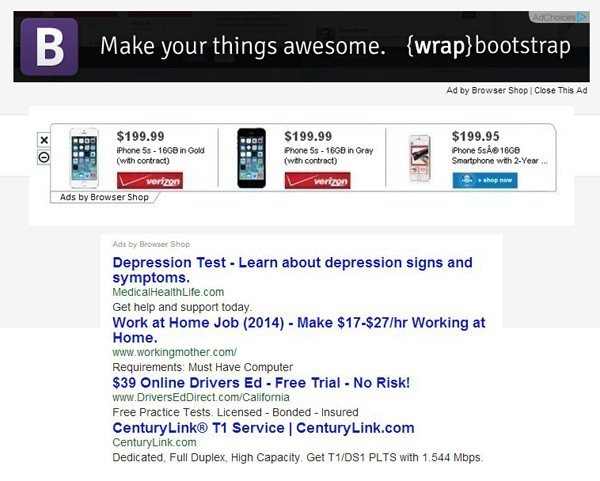
Het Browser Shop advertentie platform is gelijkaardig aan Adworld, Today's Best Online Deals, Online Advertising Support, DailyOfferService, OnlineBrowserAdvertising, InterYield, Nav-links en de "Ads not by this site" adware. Deze platformen gebruiken intrusieve advertenties die verschijnen op alle bezochte websites en die gebundeld worden met de browser add-ons van externe partijen. Deze frauduleuze browser add-ons presenteren een virtuele grafische laag over een bestaande webpagina en in het geval van Browser Shop verschijnen er willekeurige advertenties op de bezochte websites die doorlinken naar twijfelachtige websites (wanneer je je cursor beweegt over gelijk welke afbeelding in de bezochte website). Verder onderzoek toont aan dat de de Browser Shop advertenties ook Google zoekresultaten intercepteren. Om de installatie van mogelijk ongewenste applicaties die Browser Shop advertenties veroorzaken wees je best oplettend met het downloaden van gratis software. Als je download beheerd wordt door een download cliënt zoek dan naar de 'afwijzen'-knop en weiger de installatie van alle gepromote programma's of browser add-ons. Als je 'Ads by Browser Shop' ziet gebruik dan de hier gegeven verwijderingsgids om de adware die deze veroorzaakt te verwijderen.
Onmiddellijke automatische malwareverwijdering:
Handmatig de dreiging verwijderen, kan een langdurig en ingewikkeld proces zijn dat geavanceerde computer vaardigheden vereist. Combo Cleaner is een professionele automatische malware verwijderaar die wordt aanbevolen om malware te verwijderen. Download het door op de onderstaande knop te klikken:
▼ DOWNLOAD Combo Cleaner
De gratis scanner controleert of uw computer geïnfecteerd is. Om het volledige product te kunnen gebruiken moet u een licentie van Combo Cleaner kopen. Beperkte proefperiode van 7 dagen beschikbaar. Combo Cleaner is eigendom van en wordt beheerd door Rcs Lt, het moederbedrijf van PCRisk. Lees meer. Door het downloaden van software op deze website verklaar je je akkoord met ons privacybeleid en onze algemene voorwaarden.
Snelmenu:
- Wat is Browser Shop?
- STAP 1. Verwijder mogelijk ongewenste applicaties via het Controle Paneel.
- STAP 2. Verwijder de Browser Shop advertenties uit Internet Explorer.
- STAP 3. Verwijder de Browser Shop advertenties uit Google Chrome.
- STAP 4. Verwijder 'Ads by Browser Shop' uit Mozilla Firefox.
- STAP 5. Verwijder de Browser Shop extensie uit Safari.
- STAP 6. Verwijder frauduleuze extensies uit Microsoft Edge.
Browser Shop advertenties verwijdering:
Windows 10 gebruikers:

Klik rechts in de linkerbenedenhoek, in het Snelle Toegang-menu selecteer Controle Paneel. In het geopende schem kies je Programma's en Toepassingen.
Windows 7 gebruikers:

Klik Start ("het Windows Logo" in de linkerbenedenhoek van je desktop), kies Controle Paneel. Zoek naar Programma's en toepassingen.
macOS (OSX) gebruikers:

Klik op Finder, in het geopende scherm selecteer je Applicaties. Sleep de app van de Applicaties folder naar de Prullenbak (die zich in je Dock bevindt), klik dan rechts op het Prullenbak-icoon en selecteer Prullenbak Leegmaken.
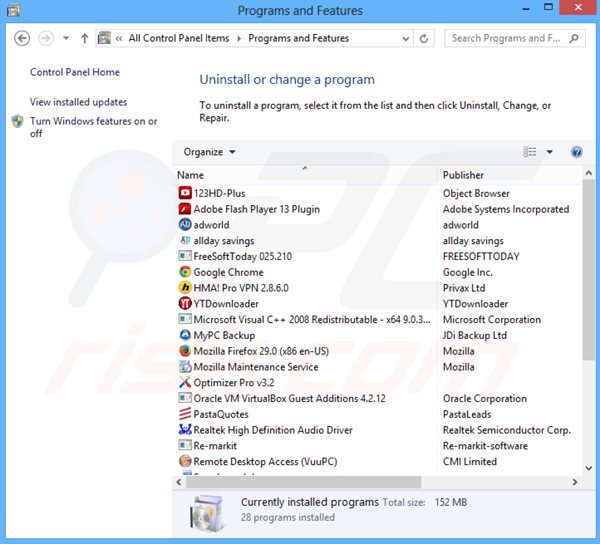
In het programma's verwijderen-scherm: zoek je naar alle recent geïnstalleerde applicaties die er verdacht uitzien, selecteer deze verwijzingen en klik op "Deïnstalleren" of "Verwijderen".
Op het moment van onderzoek waren de Browser Shopper advertenties gebundeld met "Chrome Reload", "MultiLogin", "Social Face" en vele andere browser add-ons die het Browser Shopper platform gebruiken om geld te verdienen met hun gratis browser extensies. Elk geval is echter anders. In het programma's verwijderen scherm zoek je daarom naar alle recent geïnstalleerde programma's die er verdacht uitzien. Selecteer deze verwijzingen en klik op 'Deïnstalleren' of 'Verwijderen'.
Na het verwijderen van de mogelijk ongewenste programma's (die Browser Shopper advertenties veroorzaken) scan je best je computer op enige overgebleven onderdelen of mogelijke besmettingen met malware. Om je computer te scannen gebruik je best aanbevolen malware verwijderingssoftware.
Verwijder de Browser Shopper advertenties uit de internet browsers:
Video die toont hoe mogelijk ongewenste browser add-ons te verwijderen:
 Verwijder kwaadaardige add-ons uit Internet Explorer:
Verwijder kwaadaardige add-ons uit Internet Explorer:
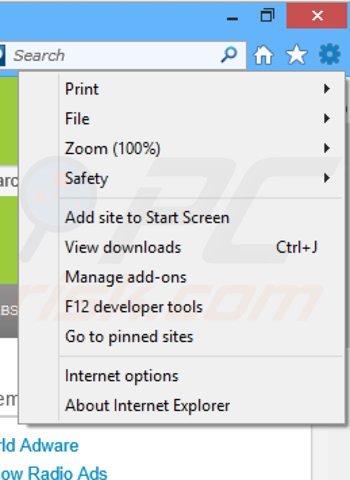
Klik op het "tandwiel" icoon ![]() (in de rechterbovenhoek van Internet Explorer), selecteer "Beheer Add-ons." Zoek naar recent geïnstalleerde mogelijk ongewenste add-ons, selecteer deze verwijzingen en klik op "Verwijderen". Merk op dat er normaal geen extensies zouden mogen te zien zijn in deze lijst.
(in de rechterbovenhoek van Internet Explorer), selecteer "Beheer Add-ons." Zoek naar recent geïnstalleerde mogelijk ongewenste add-ons, selecteer deze verwijzingen en klik op "Verwijderen". Merk op dat er normaal geen extensies zouden mogen te zien zijn in deze lijst.
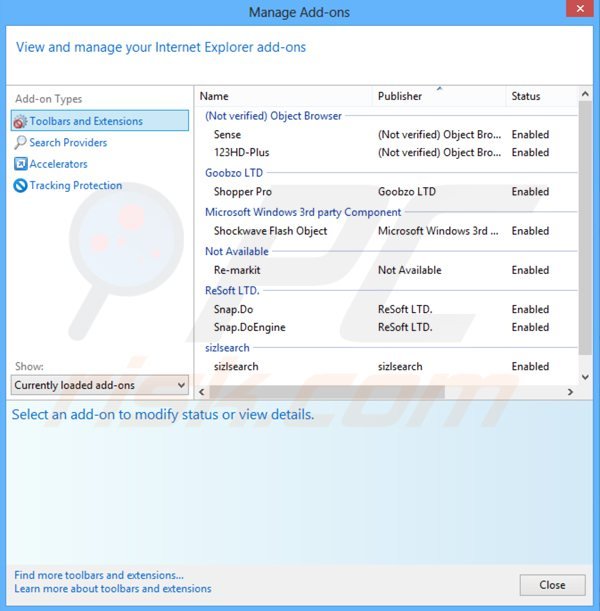
Optionele methode:
Als je problemen blijft hebben met het verwijderen van advertenties door browser shop dan kan je je Internet Explorer instellingen terug op standaard zetten.
Windows XP gebruikers: Klik op Start, klik Uitvoeren, in het geopende scherm typ inetcpl.cpl. In het geopende scherm klik je op de Geavanceerd tab en dan klik je op Herstellen.

Windows Vista en Windows 7 gebruikers: Klik op het Windows logo, in de start-zoekbox typ inetcpl.cpl en klik op enter. In het geopende scherm klik je op de Geavanceerd tab en dan klik je op Herstellen.

Windows 8 gebruikers: Open Internet Explorer en klik op het "tandwiel" icoon. Selecteer Internet Opties. In het geopende scherm selecteer je de Geavanceerd-tab en klik je op de Herstellen-knop.

In het geopende scherm selecteer je de Geavanceerd-tab

Klik op de Herstellen-knop.

Bevestig dat je de Internet Explorer instellingen naar Standaard wil herstellen - Klik op de Herstellen-knop.

 Verwijder kwaadaardige extensies uit Google Chrome:
Verwijder kwaadaardige extensies uit Google Chrome:
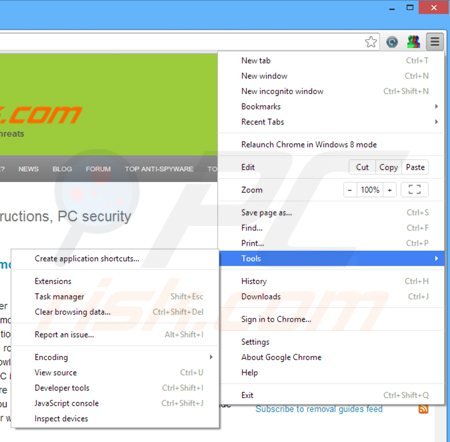
Klik op het Chrome menu icoon ![]() (rechterbovenhoek van Google Chrome), selecteer "Instellingen" en klik op "Extensies". Zoek naar recent geïnstalleerde en er verdacht uitziende add-ons, selecteer deze verwijzingen en klik op een prullenbak-icoon.
(rechterbovenhoek van Google Chrome), selecteer "Instellingen" en klik op "Extensies". Zoek naar recent geïnstalleerde en er verdacht uitziende add-ons, selecteer deze verwijzingen en klik op een prullenbak-icoon.
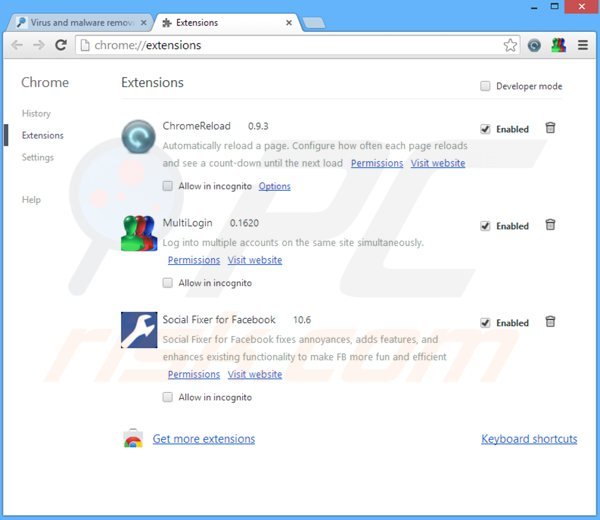
Optionele methode:
Als je problemen hebt met het verwijderen van advertenties door browser shop, reset dan de instellingen van je Google Chrome browser. Klik op het Chrome menu icoon ![]() (in de rechterbovenhoek van Google Chrome) en selecteer Instellingen. Scroll naar onder. Klik op de link Geavanceerd....
(in de rechterbovenhoek van Google Chrome) en selecteer Instellingen. Scroll naar onder. Klik op de link Geavanceerd....

Nadat je helemaal naar benden hebt gescrolld klik je op Resetten (Instellingen terugzetten naar de oorspronkelijke standaardwaarden)-knop.

In het geopende scherm, bevestig dat je de Google Chrome instellingen wilt resetten door op de 'resetten'-knop te klikken.

 Verwijder kwaadaardige plugins uit Mozilla Firefox:
Verwijder kwaadaardige plugins uit Mozilla Firefox:
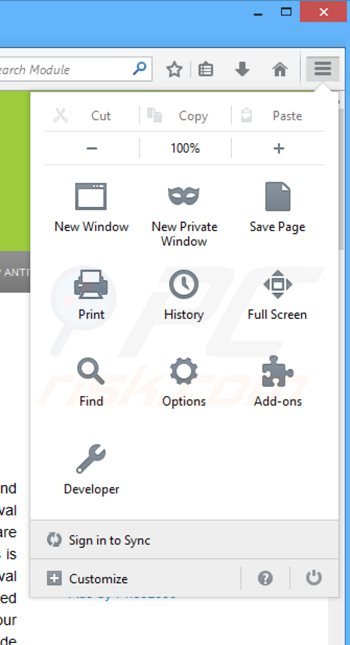
Klik op het Firefox menu ![]() (in de rechterbovenhoek van het hoofdscherm), selecteer "Add-ons." Klik op "Extensies" en in het geopende scherm verwijder je alle recent geïnstalleerde en verdachte extensies. Merk op dat standaard de 'Extensies'-lijst leeg is.
(in de rechterbovenhoek van het hoofdscherm), selecteer "Add-ons." Klik op "Extensies" en in het geopende scherm verwijder je alle recent geïnstalleerde en verdachte extensies. Merk op dat standaard de 'Extensies'-lijst leeg is.
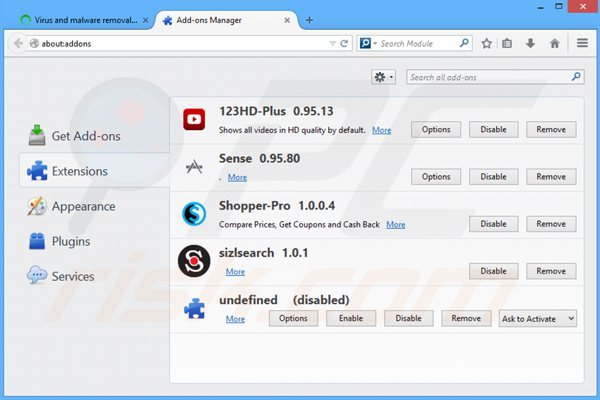
Optionele methode:
Computergebruikers die problemen blijven hebben met het verwijderen van advertenties door browser shop kunnen de Mozilla Firefox instellingen naar standaard herstellen.
Open Mozilla Firefox, in de rechterbovenhoek van het hoofdvenster klik je op het Firefox menu ![]() , in het geopende keuzemenu kies je het Open Help Menu-icoon
, in het geopende keuzemenu kies je het Open Help Menu-icoon ![]()

Klik dan op Probleemoplossing-informatie.

In het geopende scherm klik je op de Firefox Herstellen knop.

In het geopende scherm bevestig je dat je de Mozilla Firefox instellingen naar Standaard wil herstellen door op de Herstellen-knop te klikken.

 Verwijder kwaadaardige extensies uit Safari:
Verwijder kwaadaardige extensies uit Safari:

Verzeker je ervan dat je Safari browser actief is, klik op het Safari menu en selecteer Voorkeuren….

In het geopende venster klik je op Extensies, zoek naar recent geïnstalleerde verdachte extensies, selecteer deze en klik op Verwijderen.
Optionele methode:
Verzeker je ervan dat je Safari browser actief is en klik op het Safari-menu. In het keuzemenu selecteer je Geschiedenis en Website Data verwijderen…

In het geopende scherm seleceer je alle geschiedenis en klik je op de Geschiedenis Verwijderen-knop.

 Kwaadaardige extensies verwijderen uit Microsoft Edge:
Kwaadaardige extensies verwijderen uit Microsoft Edge:

Klik op het menu-icoon in Edge ![]() (in de rechterbovenhoek van Microsoft Edge), kiest u "Extensies". Zoek recent geïnstalleerde en verdachte browser add-ons en klik op "Verwijderen" (onder hun naam).
(in de rechterbovenhoek van Microsoft Edge), kiest u "Extensies". Zoek recent geïnstalleerde en verdachte browser add-ons en klik op "Verwijderen" (onder hun naam).

Optionele methode:
Als u problemen blijft ondervinden met het verwijderen van de advertenties door browser shop, herstel dan de instellingen van uw Microsoft Edge browser. Klik op het Edge menu-icoon ![]() (in de rechterbovenhoek van Microsoft Edge) en selecteer Instellingen.
(in de rechterbovenhoek van Microsoft Edge) en selecteer Instellingen.

In het geopende menu kiest u Opnieuw instellen.

Kies Instellingen naar hun standaardwaarden herstellen. In het geopende scherm bevestigt u dat u de instellingen van Microsoft Edge wilt herstellen door op de knop Opnieuw instellen te klikken.

- Als dat niet helpt, volg dan deze alternatieve instructies om de Microsoft Edge browser te herstellen.
Samenvatting:
 De meeste adware of mogelijk ongewenste applicaties infiltreren internetbrowsers van gebruikers via gratis software downloads. Merk op dat de veiligste bron voor het downloaden van gratis software de website van de ontwikkelaar is. Om de installatie van adware te vermijden wees je best erg oplettend met het downloaden of installeren van gratis software.Bij het installeren van het reeds gedownloaden gratis programma kies je best de aangepast of geavanceerde installatie-opties - deze stap zal zlle mogelijk ongewenste applicaties aan het licht brengen die werden geïnstalleerd samen met het gekozen gratis programma.
De meeste adware of mogelijk ongewenste applicaties infiltreren internetbrowsers van gebruikers via gratis software downloads. Merk op dat de veiligste bron voor het downloaden van gratis software de website van de ontwikkelaar is. Om de installatie van adware te vermijden wees je best erg oplettend met het downloaden of installeren van gratis software.Bij het installeren van het reeds gedownloaden gratis programma kies je best de aangepast of geavanceerde installatie-opties - deze stap zal zlle mogelijk ongewenste applicaties aan het licht brengen die werden geïnstalleerd samen met het gekozen gratis programma.
Hulp bij de verwijdering:
Als je problemen ervaart bij pogingen om advertenties door browser shop van je computer te verwijderen, vraag dan om hulp in ons malware verwijderingsforum.
Post een commentaar:
Als je bijkomende informatie hebt over advertenties door browser shop of z'n verwijdering, gelieve je kennis dan te delen in de onderstaande commentaren.
Bron: https://www.pcrisk.com/removal-guides/8219-ads-by-browser-shop
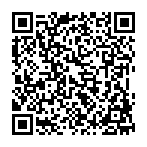
▼ Toon discussie